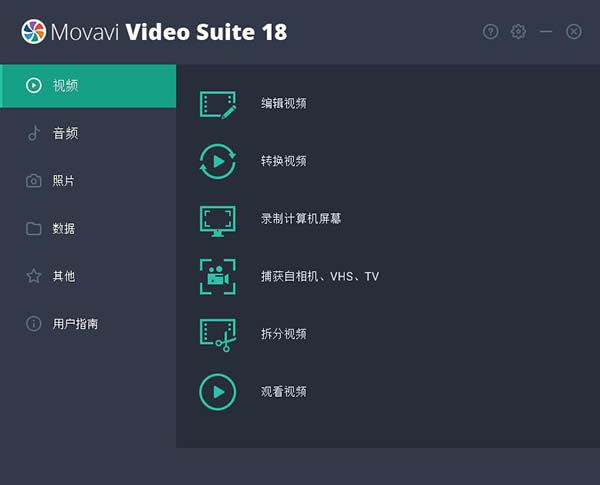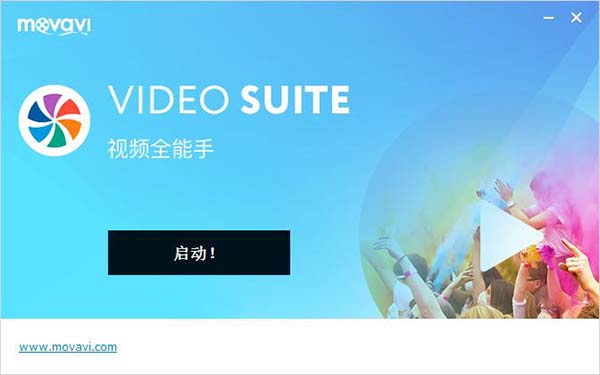/中文/

/中文/

/中文/

/中文/

/中文/

/中文/

/中文/

/英文/

/中文/

/中文/
软件Tags: Movavi Video Suite 18视频编辑视频制作
Movavi Video Suite 18是一款页面简洁友好,功能强大的视频制作软件,除了视频制作功能之外,软件还提供视频转换器功能,可以支持180多种媒体格式的视频格式转换,转换格式不需要另外下载工具,还具有视频编辑器功能,可以对视频和音频进行编辑。
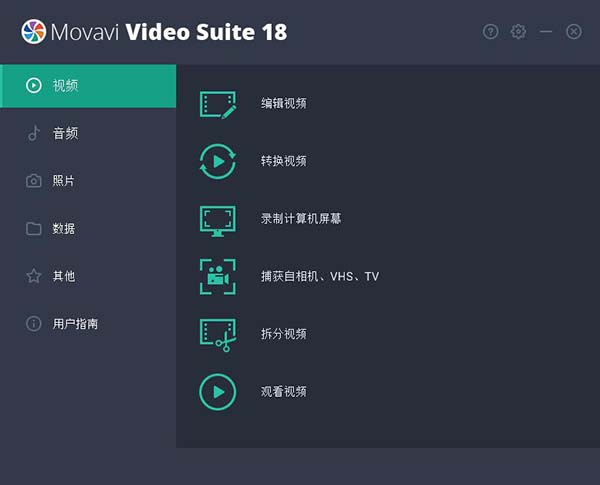
转换视频
第1步:打开转换器应用程序
然后单击视频选项卡中的转换视频。MovaviVideoConverter应用程序将打开。
第2步:打开视频
在开始之前,您需要打开MovaviVideoConverter中的视频。
1.单击顶部的添加媒体按钮,然后从弹出菜单中选择添加视频。
2.资源管理器对话框将打开。选择你想转换的文件。
3.点击打开。这些文件现在将被添加到文件列表中。
第3步:选择输出格式
在窗口的下半部分,您将找到输出格式列表。
1.单击视频选项卡。
2.点击您要使用的格式。例如,MOV。
3.选择您要使用的编解码器和分辨率的预设。要转换而不更改分辨率,请单击标记为“与输入相同”的行。例如:“MOV”或“AVIMPEG-4-原始大小”
定制预设
第4步:编辑和修剪视频
如果要编辑其中一个视频,请单击其旁边的编辑按钮打开编辑器窗口。
选择音轨
选择字幕轨道
修剪文件
第5步:检查输出文件夹
在窗口的底部,选中保存到框。这是输出文件将被保存的地方。要使用其他文件夹,请单击文件夹图标并选择新的输出文件夹。
更改输出文件夹
最后,点击转换按钮开始处理视频。这可能需要几秒到几个小时,具体取决于视频文件的大小和数量。
1、下载软件包解压,得到exe程序和破解补丁,双击exe程序安装软件,勾选我接受许可协议的条款。
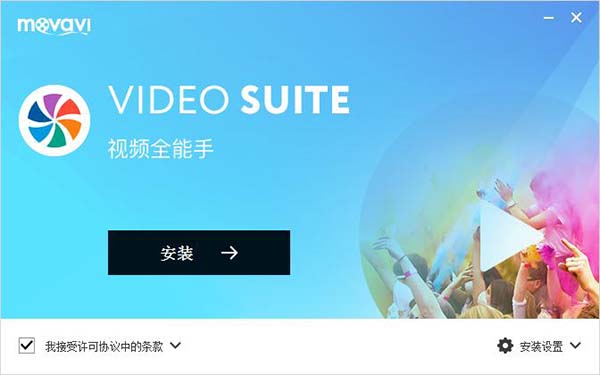
2、点击安装设置,设置软件的安装路径以及语言,安装路径建议安装在C盘之外的其他盘中。
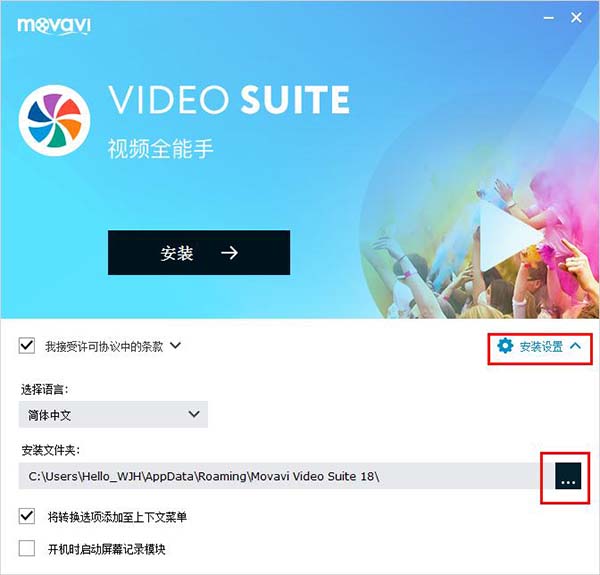
3、设置好之后,点击安装,开始安装软件。
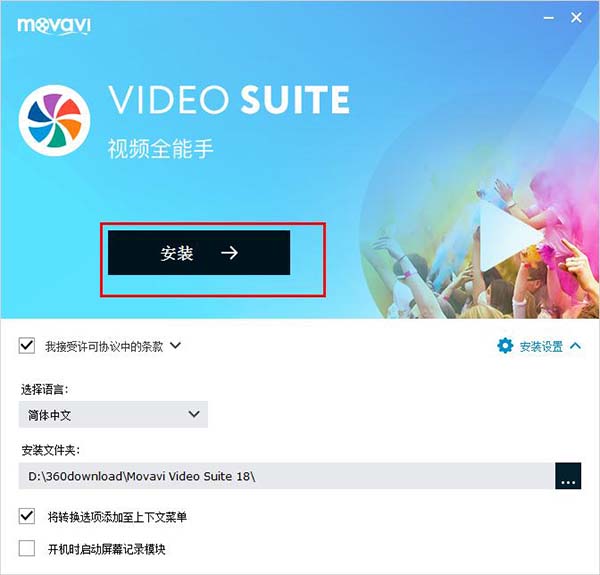
4、正在安装,请稍等。
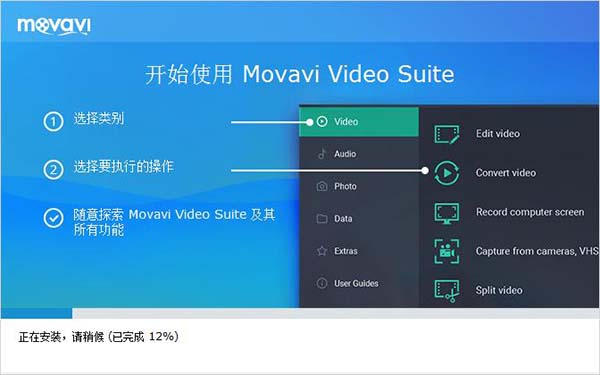
5、安装完成,关闭安装界面。
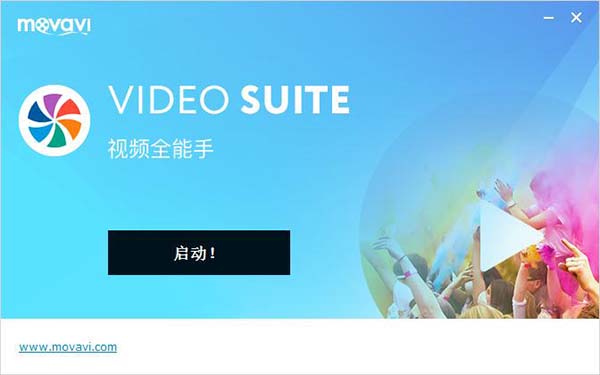
1、安装完成之后,打开软件包,将patch目录下的“Patch-Movavi.Video.Suite.18.x.exe”破解补丁复制到软件安装目录下,默认安装目录在"C:\Users\shandian\AppData\Roaming\Movavi Video Suite 18",可以选中桌面图标右键选择打开文件位置进入安装目录。
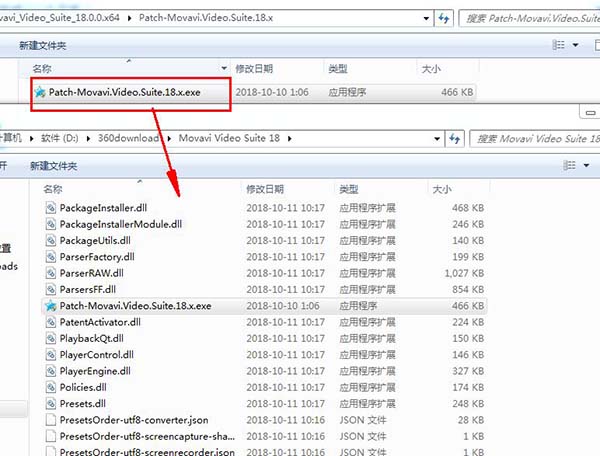
2、双击运行破解补丁,点击patch,出现patching done则说明破解成功。

3、运行桌面快捷方式,进入软件,软件已经激活成功,可以免费使用。